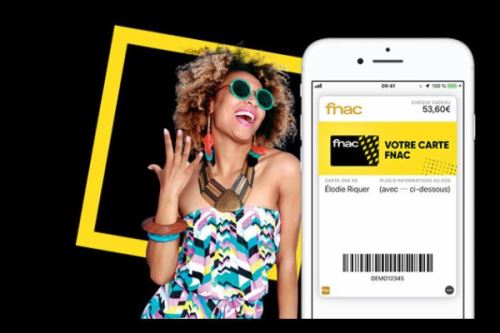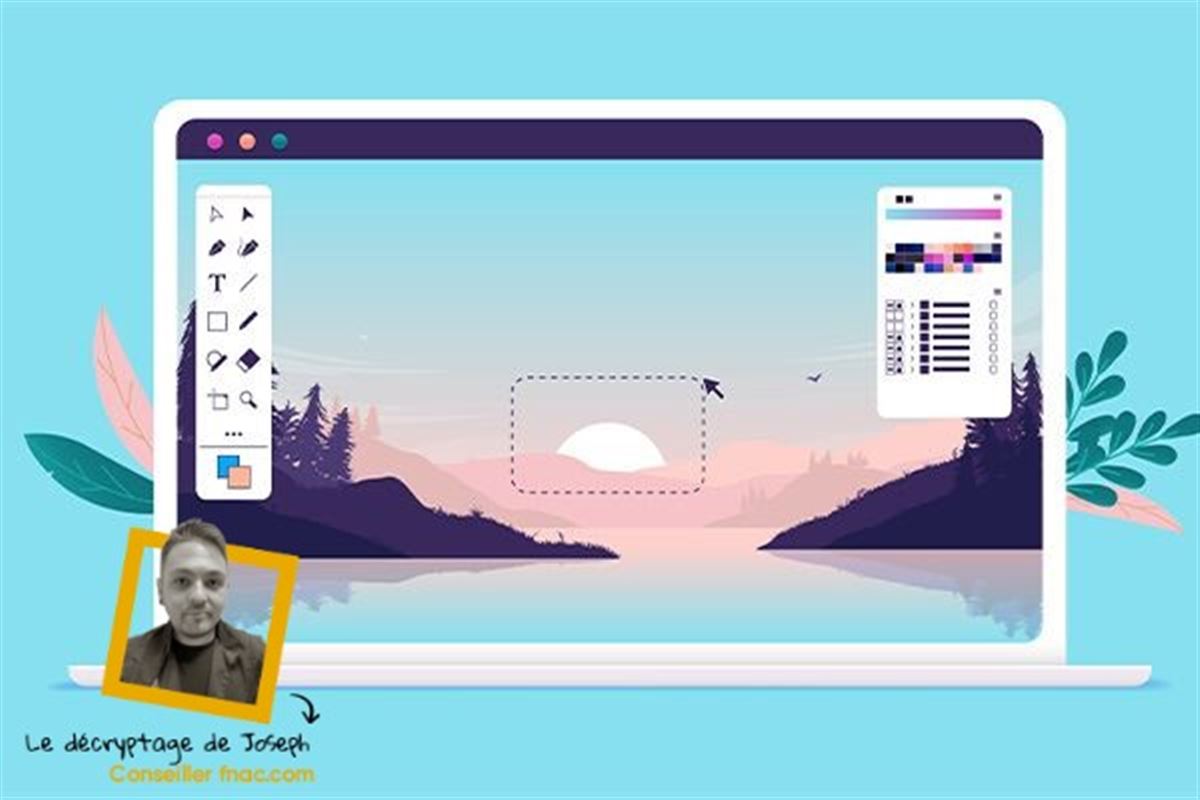
Détourer un objet sur Photoshop est la base de ce logiciel. Graphiste débutant ou étudiant ? Retrouvez ce tuto pour apprendre à détourer un objet. C’est parti !
Qu’est-ce-que le détourage ?
Le détourage en langage graphique consiste à sélectionner à l’aide de divers outils numériques une partie d’une image ou simplement un objet. Pour cela, il suffit de découper les contours de l’objet et de l’extraire. Vous pouvez alors intégrer votre sélection détourée dans une autre image ou bien en faire un calque, afin de modifier les nuances de couleurs ou de luminosité par exemple.
Le détourage est un principe de base du logiciel Photoshop. Savoir le faire vous permettra de créer des visuels originaux conformes à votre imagination.
Pour les besoins de ce tutoriel nous allons procéder au détourage d’un visuel de tomate.
Détourer avec le lasso
Le lasso, à moins d’avoir une tablette graphique, est la moins précise des méthodes utilisées pour le détourage sur Photoshop. En cause, le déplacement plus aléatoire de la souris, qui rend la tâche moins facile qu’avec un stylet par exemple. Le lasso s’utilise dans les cas où vous voulez détourer grossièrement une partie de l’image.
Méthode
- Sélectionnez le lasso dans votre barre d’outils. Si la barre d’outils n’est pas affichée, allez dans –> Fenêtre –> Outil.
- Détourer la tomate avec votre souris
- Si vous ne souhaitez sélectionner que la tomate, faites –> clic droit, intervertir –> Supprimer
Détourer avec le lasso polygonal
Avec le lasso polygonal, il y a moyen d’être beaucoup plus précis. En revanche dans certains cas, cela peut s’avérer être une tâche bien plus longue. Dans le cas de cette tomate, cela n’est heureusement pas le cas.
Méthode
- Sélectionnez le lasso polygonal
- Détourez la tomate petit à petit
- Si vous ne voulez sélectionner que la tomate, faites –> clic droit, intervertir –> Supprimer
Détourer avec le lasso magnétique
Le lasso magnétique a l’avantage de reconnaitre dans certains cas (comme les images peu complexes) les bordures d’un objet. Plus besoin de cliquer petit à petit sur le contour de l’objet, le lasso magnétique s’en charge pour vous.
Méthode
- Sélectionnez le lasso magnétique
- Détourez la tomate en passant votre souris sur les contours.
- Si vous ne voulez sélectionner que la tomate, faites –> clic droit, intervertir –> Supprimer
Détourer avec la baguette magique
La baguette magique peut s’avérer très efficace si l’objet que vous souhaitez détourer se trouve sur un fond de couleur unie. En revanche, si ce fond comporte plusieurs nuances de couleurs, certaines zones risquent d’être « oubliées » par la baguette magique. C’est le cas dans cet exemple, avec l’ombre de la tomate.
Méthode
- Sélectionnez la baguette magique
- Cliquez sur le fond uni
- Détourez la partie laissée
- Si vous ne souhaitez sélectionner que la tomate, faites –> clic droit, intervertir –> Supprimer
Vous savez maintenant détourer un objet sur une image.